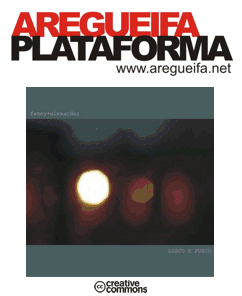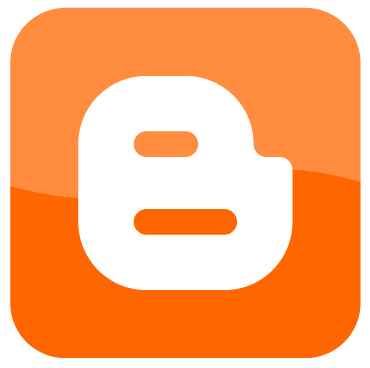Desde Editar>Preferencias accedemos ao cadro de diálogo de configuración do programa:
A pestana Audio E/S permítenos escoller as entradas e saídas de audio (normalmente a tarxeta de son do noso equipo), tamén podemos escoller o número de canles das nosas gravacións. Pode ser interesante marcar a opción de "Reproducir unha pista mentres se grava", así poderemos realizar unha gravación de voz ao tempo que escoitamos a música coa que queremos sincronizala.
Na pestana Calidade escolleremos os parámetros dos nosos arquivos de audio. Recomendaremos utilizar para as nosas gravacións o estándar Cd, isto é, 44.100 mostras por segundo cunha resolución de 16 bits. Audacity utiliza por defecto 32 bits de codificación.
Formatos de arquivo. Coa primeira opción, os arquivos importados poden cambiarse, moverse ou eliminarse da carpeta orixinal sen que isto afecte ao proxecto de Audacity (Audacity garda os seus proxectos coa extensión *.aup). Coa segunda opción o proxecto de Audacity depende deses arquivos e calquera modificación neles afectará ao proxecto.
Escollemos depois o formato descomprimido de exportación, neste caso WAV e as opcións de exportación a Ogg Vorbis e a Mp3. Nas opcións de exportación a Mp3 debería de ser suficiente unha ratio de bits (Bit Rate) de 96 kbps (kilobits por segundo) para as nosas gravacións de voz. Sempre é recomendable facer probas con outras ratios para encontrar os parámetros de calidade máis adecuados.
A primeira vez que se abre esta pestana aparece así:
Se clicamos en "buscar libraría", Audacity advirte que
Podemos descargar o codificador LAME Mp3 encoder desde a mesma páxina de descargas de Audacity. Estas mesmas ligazóns están no apartado Descargas deste blogue.
Para descargar e instalar o codificador Lame mp3 encoder:
- Imos á páxina de descarga.
- Localizamos e descargamos o arquivo comprimido libmp3lame-win-3.98.2.zip (para Audacity en Windows)
- Descompriminos o arquivo e gardamos a libraría lame_enc.dll. Podemos gardala onde queiramos, un bon lugar pode ser a carpeta Plug-Ins creada ao instalar Audacity (C:\Arquivos de programa\Audacity\Plug-Ins)
- Cando utilicemos por primeira vez a opción de exportación a mp3 o programa pedirá que localicemos esta libraría. Só hai que facelo unha vez.